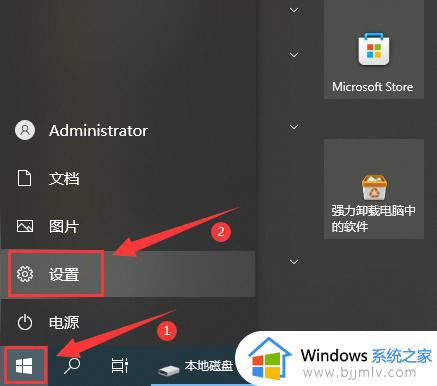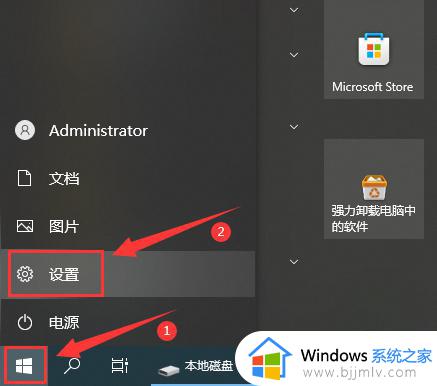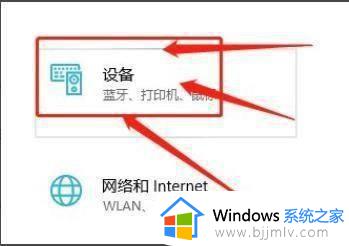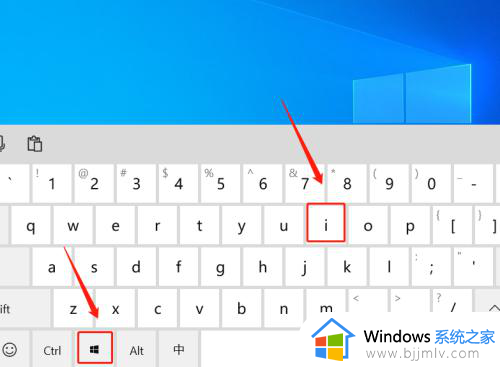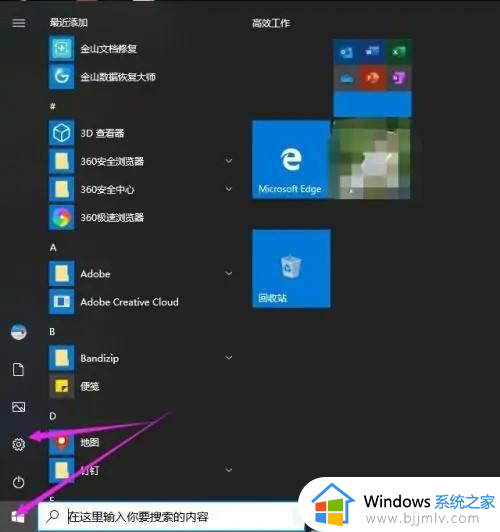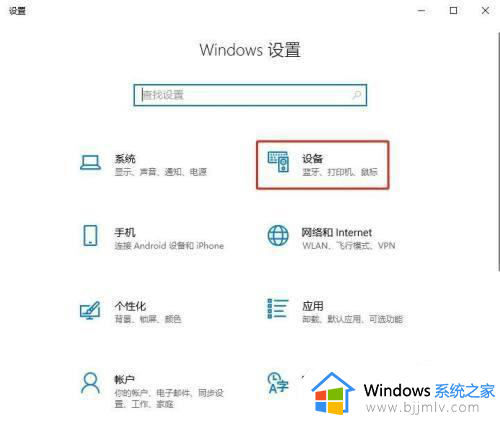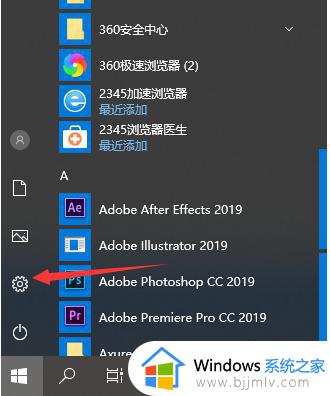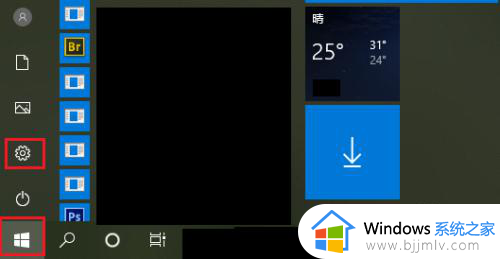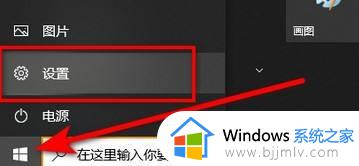win10ctrl+空格切换中英文怎么设置 win10设置ctrl+空格切换输入法方法
更新时间:2024-01-21 14:14:23作者:jkai
在win10操作系统中,输入法切换是小伙伴们日常使用中经常遇到的操作。而使用ctrl+空格快捷键来切换输入法是一种便捷的方式。然而,有些小伙伴可能不知道如何设置这个快捷键,那么win10ctrl+空格切换中英文怎么设置呢?接下来小编就带着大家一起来看看win10设置ctrl+空格切换输入法方法,快来学习一下吧。
步骤:
1、按下win+s 打开小娜,搜索并打开“控制面板”;
2、打开控制面板后,点击【时钟、语言和区域】;
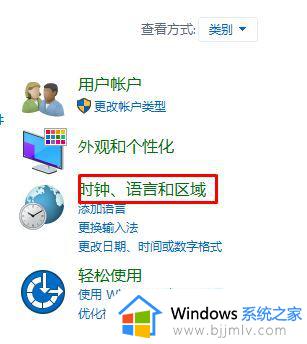
3、然后我们点击右侧的【语言】按钮;
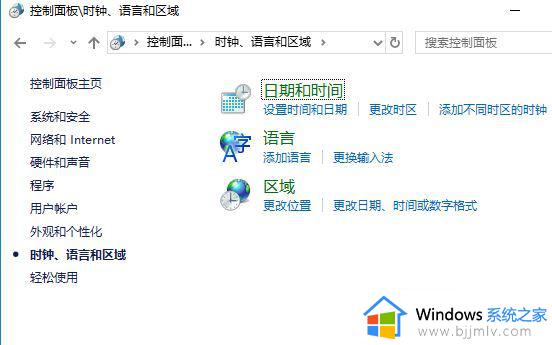
4、此时确保系统中只有一个【语言布局】,然后在左侧点击【高级设置】;
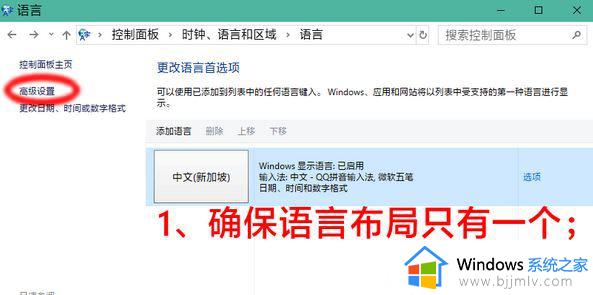
5、在高级界面移动到下面点击点击【更改语言栏热键】;
6、然后按下图进行设置:
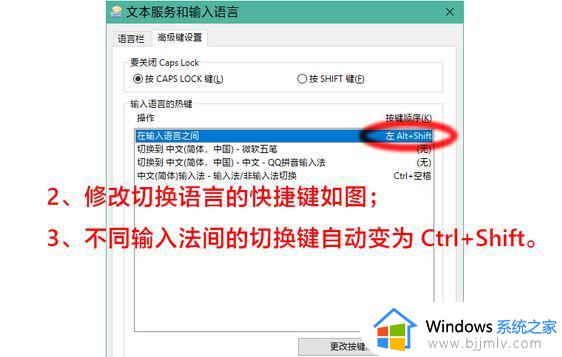
以上全部内容就是小编带给大家的win10设置ctrl+空格切换输入法方法详细内容分享啦,不知道怎么操作的小伙伴就快点跟着小编一起来看看吧,希望可以帮助到大家。